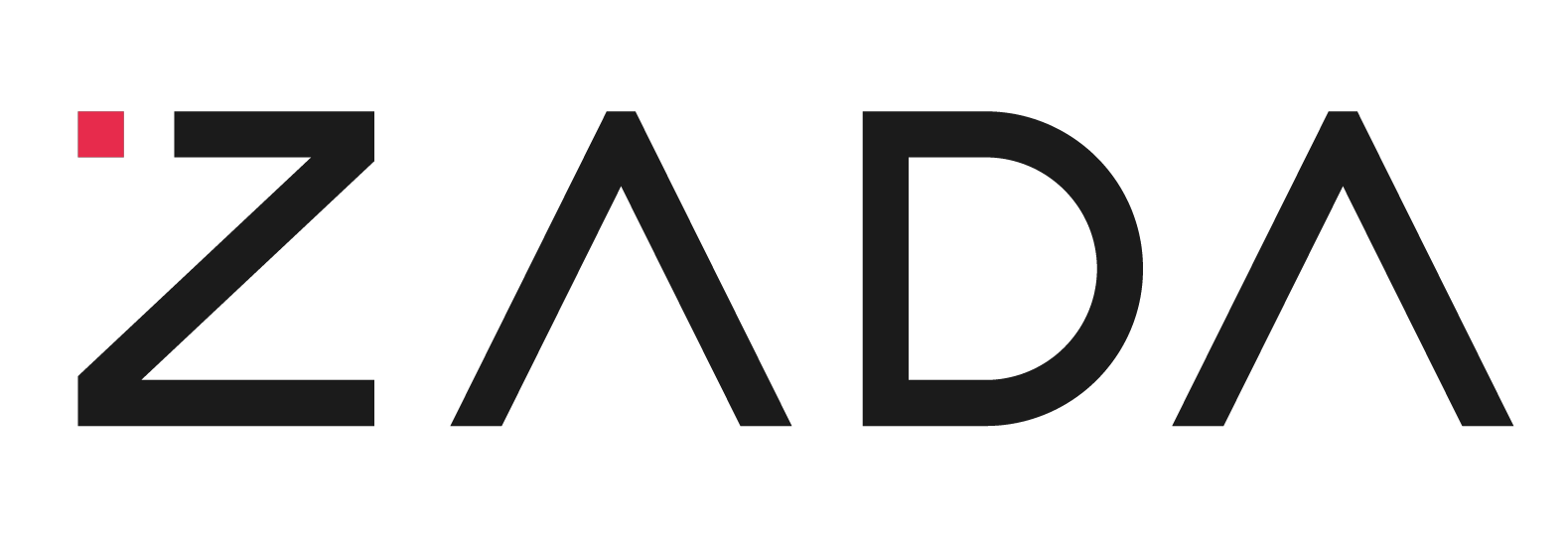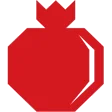نحوه نگهداری و تعمیر مودم
مودم یکی از اجزای مهم شبکه است که ارتباط بین کامپیوتر و اینترنت را برقرار میکند. مودمها ممکن است به دلایل مختلفی خراب شوند یا عملکرد نامناسبی داشته باشند. خرابی مودم خانگی یا شرکتی میتواند یک روز کاری یا عادی شما را کاملا خراب کند!
در این مقاله از زادا به برخی از روشهای نگهداری و تعمیر مودم خواهیم پرداخت.
نگهداری مودم
برای جلوگیری از خراب شدن مودم، باید به چند نکته توجه کنید:
✔️ مودم را در جای خشک و خنک قرار دهید و از تماس آن با آب یا رطوبت بپرهیزید؛
✔️ مودم را در فاصله مناسبی از دستگاه های الکترونیکی دیگر که ممکن است تداخل الکترومغناطیسی ایجاد کنند، نگه دارید. به عنوان مثال، تلفن بی سیم، مایکروویو، تلویزیون و غیره؛
✔️ سیم های مودم را به شکل منظم و بدون پیچ خوردگی قرار دهید و از آسیب دیدن آن ها جلوگیری کنید؛
✔️ مودم را از گرد و غبار پاک نگه دارید و با یک پارچه نرم و خشک آن را تمیز کنید؛
✔️ مودم را بطور منظم خاموش و روشن کنید تا حافظه آن پاک شود و عملکرد بهتری داشته باشد.
تعمیر مودم
اگر مودم شما خراب شده یا عملکرد نامطلوبی دارد، میتوانید با چک کردن چند نکته ساده، مشکل را حل کنید:
ابتدا بررسی کنید که سیم های مودم به درستی به پورت های مربوطه وصل شده باشند و هیچ سیم شکسته یا آسیب دیده ای وجود نداشته باشد؛
سپس بررسی کنید که منبع تغذیه مودم به درستی کار میکند و فیش آن به پریز برق وصل است؛
سعی کنید مودم را با استفاده از دکمه روشن/خاموش چندین بار راه اندازی مجدد کنید و بعد از هر بار صبر کنید تا نور های آن روشن شوند؛
اگر مودم شما دارای دکمه ریست (reset) است، میتوانید با فشار دادن آن به مدت چند ثانیه، تنظیمات کارخانه ای مودم را بازگردانید. توجه کنید که با این کار، تمام تنظیمات شخصی شما از قبیل نام کاربری، رمز عبور، پورت فورواردینگ و غیره حذف خواهند شد و باید مجددا آن ها را انجام دهید؛
اگر هیچ کدام از روش های بالا جواب نداد، ممکن است مودم شما نیاز به تعویض داشته باشد. در این صورت، با سرویسدهنده اینترنت خود تماس بگیرید و از آن ها بخواهید که مودم جدیدی برای شما فرستاده یا تعویض کنند.
نحوه عیبیابی مودم خانگی
اگر مودم شما با مشکل مواجه شده است، ابتدا باید بررسی کنید که آیا مشکل از سمت خط تلفن یا از سمت دستگاه مودم است. برای این کار، میتوانید از روشهای زیر استفاده کنید:
▪️اتصال خط تلفن را قطع و دوباره وصل کنید و ببینید که آیا مشکل حل میشود یا خیر؛
▪️از یک تلفن ثابت دیگر به شماره خط تلفن خود تماس بگیرید و ببینید که آیا صدای دیال تون (صدای بوق) را میشنوید یا خیر؛
▪️اگر صدای شمارهگیر را نشنیدید، به احتمال زیاد مشکل از سمت خط تلفن است و باید با ارائه دهنده سرویس تماس بگیرید.
▪️از یک مودم دیگر به جای مودم فعلی خود استفاده کنید و ببینید که آیا مشکل حل میشود یا خیر.
▪️اگر با مودم دیگر هم همان مشکل را داشتید، به احتمال زیاد مشکل از سمت خط تلفن است و باید با ارائه دهنده سرویس تماس بگیرید. در غیر این صورت، مشکل از سمت دستگاه مودم است و باید آن را تعویض یا تعمیر کنید.
علائم خرابی مودم
بعضی از نشانههای رایج وجود اشکال در مودم عبارتند از:
عدم روشن شدن لامپهای Power، DSL، Internet یا LAN روی دستگاه مودم؛
قطع و وصل شدن پیوسته اینترنت؛
کاهش سرعت اینترنت؛
عدم قابلیت بازشدن صفحات وب؛
عدم قابلیت ارسال یا دریافت ایمیل؛
عدم قابلیت شبکهسازی با دستگاههای دیگر.
☑️برای رفع هر یک از این مشکلات، میتوانید روشهای زیر را امتحان کنید:
▪️دستگاه مودم را خاموش و روشن کنید و منتظر بمانید تا لامپهای Power، DSL، Internet یا LAN روشن شوند؛
▪️کابلهای اتصال خط تلفن و شبکه را بررسی کنید و مطمئن شوید که به درستی وصل شدهاند؛
▪️تنظیمات مودم را بررسی کنید و مطمئن شوید که نام کاربری و رمز عبور سرویس اینترنت خود را به درستی وارد کردهاید؛
▪️فایروال یا آنتیویروس خود را غیرفعال کنید و ببینید که آیا مشکل حل میشود یا خیر. اگر مشکل حل شد، باید تنظیمات فایروال یا آنتیویروس خود را تغییر دهید تا مودم را مسدود نکند؛
▪️مرورگر وب خود را بروزرسانی کنید یا از یک مرورگر وب دیگر استفاده کنید و ببینید که آیا مشکل حل میشود یا خیر؛
▪️تاریخ و ساعت سیستم خود را بررسی کنید و مطمئن شوید که به درستی تنظیم شدهاند؛
▪️کش و تاریخچه مرورگر خود را پاک کنید و ببینید که آیا مشکل حل میشود یا خیر؛
▪️از یک DNS سرور دیگر استفاده کنید و ببینید که آیا مشکل حل میشود یا خیر. برای این کار، میتوانید از DNS سرورهای عمومی گوگل (8.8.8.8 و 8.8.4.4) یا کلودفلر (1.1.1.1 و 1.0.0.1) استفاده کنید؛
▪️در صورت لزوم، با پشتیبانی فنی ارائهدهنده سرویس اینترنت خود تماس بگیرید و مشکل خود را گزارش دهید.
نحوه ریست کردن مودم
برای ریست یا ریاستارت کردن مودم، ابتدا باید آن را از برق جدا کنید و چند ثانیه صبر کنید. سپس، با استفاده از یک سوزن یا سیم کوچک، دکمهی ریست را که در پشت یا زیر مودم قرار دارد، فشار دهید و نگه دارید.
معمولاً چراغهای مودم شروع به چشمکزدن میکنند و بعد از چند ثانیه خاموش میشوند. این نشانهی این است که مودم ریست شده است.
حالا میتوانید مودم را دوباره به برق وصل کنید و منتظر بمانید تا با اینترنت همگام شود. توجه داشته باشید که با ریست کردن مودم، تمام تنظیمات و رمز عبور شبکه شما پاک خواهد شد و باید آنها را دوباره تنظیم کنید.
سوالات متداول درباره مودم
مودم چیست؟
مودم یک دستگاه الکترونیکی است که اطلاعات را از یک شبکه به شبکه دیگر منتقل میکند. مودم میتواند اطلاعات را از طریق کابل، تلفن، فیبر نوری، ماهواره و یا رادیو ارسال و دریافت کند. مودمها برای اتصال به اینترنت، شبکههای داخلی و یا سرویسهای ارتباطی دیگر استفاده میشوند.
مودم چگونه کار میکند؟
مودم عملکرد خود را با دو فرآیند تبدیل مودولاسیون و دمودولاسیون انجام میدهد. تبدیل مودولاسیون به معنای تغییر شکل یا فرکانس یک سیگنال است که حامل اطلاعات است. تبدیل دمودولاسیون به معنای بازگشت سیگنال به شکل اصلی خود است. برای مثال، وقتی شما یک پست الکترونیک را از کامپیوتر خود به کامپیوتر دیگر میفرستید، مودم شما اطلاعات را به صورت سریهای باینری (0 و 1) در میآورد و آنها را با تغییر فرکانس یا شکل سیگنال صوتی، به سیگنالهای قابل انتقال تبدیل میکند. سپس مودم گیرنده سیگنالهای صوتی را دریافت کرده و با استفاده از دمودولاسیون آنها را به سریهای باینری بازگشت میدهد و پست الکترونیک را نشان میدهد.
انواع مختلف مودم چیست؟
مودمها بر اساس نحوه اتصال به شبکه، نحوه ارسال و دریافت سیگنال و سرعت انتقال دادهها، دستهبندی میشوند. برخی از نوع مودمهای رایج عبارتند از:
مودمهای دستگاه:
این نوع مودمها به صورت جداگانه و خارج از کامپیوتر قرار دارند و با استفاده از اتصالات کابل USB، سریال یا پارالل با کامپیوتر در ارتباط هستند.
مودمهای داخل:
این نوع مودمها به صورت کارتهای الکترونیكی در درون کامپیوتر قرار دارند و با استفاده از پورت PCI، PCIe، ISA و یا M.2 به برد كامپیوتر وصل شدهاند.
مودمهای تلفن:
این نوع مودمها با استفاده از خط تلفن ثابت (PSTN) یا تلفن همراه (GSM، CDMA، 3G، 4G و 5G) به شبکه اتصال پیدا میکنند. مودمهای تلفن ثابت معمولا با سرعت پایین (56 کیلوبیت بر ثانیه) دادهها را انتقال میدهند. مودمهای تلفن همراه با سرعت بالاتر (تا چند مگابیت بر ثانیه) دادهها را انتقال میدهند و معمولا به صورت دانگل یا کارت SIM قابل حمل هستند.
مودمهای کابل:
این نوع مودمها با استفاده از شبکه کابل تلویزیونی (CATV) به شبکه اتصال پیدا میکنند. مودمهای کابل با سرعت بالا (تا چند صد مگابیت بر ثانیه) دادهها را انتقال میدهند و نیاز به یک اشتراک کابل دارند.
مودمهای فیبر نوری:
این نوع مودمها با استفاده از شبکه فیبر نوری به شبکه اتصال پیدا میکنند. مودمهای فیبر نوری با سرعت بسیار بالا (تا چند گیگابیت بر ثانیه) دادهها را انتقال میدهند و نیاز به یک اشتراک فیبر نوری دارند.
مودمهای ADSL:
این نوع مودمها با استفاده از خط تلفن ثابت (PSTN) و تکنولوژی Asymmetric Digital Subscriber Line (ADSL) به شبکه اتصال پیدا می کنند. مودمهای ADSL با سرعت نسبتا بالا (تا چند ده مگابیت بر ثانیه) دادهها را انتقال میدهند و نسبت به خط تلفن ثابت، سرعت بارگیری و بارگذاری را به صورت نامساوی تقسیم كردهاند.
مودمهای VDSL:
این نوع مودمها با استفاده از خط تلفن ثابت (PSTN) و تکنولوژی Very-high-bit-rate Digital Subscriber Line (VDSL) به شبکه اتصال پیدا میکنند. مودمهای VDSL با سرعت بسیار بالاتر از ADSL (تا چند صد مگابیت بر ثانیه) دادهها را انتقال میدهند و نسبت به خط تلفن ثابت، سرعت بارگیری و بارگذاری را به صورت نامساوی یا یكسان تقسیم كردهاند.